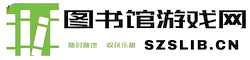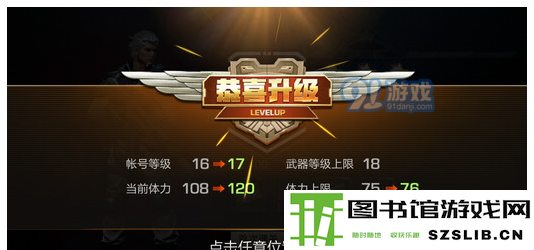windows 7 系统截图技巧详解:高效捕捉屏幕信息
在 Windows 7 系统中,快速截图至关重要。无论是工作汇报、学习记录还是日常分享,截图都能帮助您高效捕捉屏幕上的关键信息。本文将详细介绍两种 Windows 7 系统截图方法,助您轻松掌握高效截图技巧。
方法一:快捷键截图
此方法简单快捷,适合快速捕捉屏幕内容。
- 全屏截图:按下键盘上的 "Print Screen" (PrtScn) 键,即可截取整个屏幕画面。
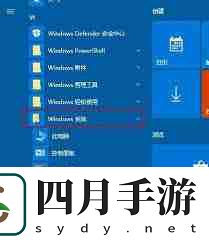
随后,打开“画图”程序(开始菜单 -> 所有程序 -> 附件 -> 画图)或其他图像编辑软件,按下 Ctrl + V 粘贴并保存截图。
- 活动窗口截图:同时按下 "Alt" + "Print Screen" 键,即可截取当前活动窗口的画面。
此方法不会截取其他窗口或任务栏。同样,您可以使用画图或其他图像编辑软件粘贴并保存截图。
方法二:使用截图工具
截图工具提供更灵活的截图方式,适合截取特定区域或窗口。
- 打开截图工具:点击开始菜单,在搜索框中输入 "截图工具" 并回车打开。

- 选择截图模式:截图工具提供多种模式,包括“矩形截图”、“窗口截图”、“自由形式截图”和“全屏截图”。根据您的需求选择合适的模式。
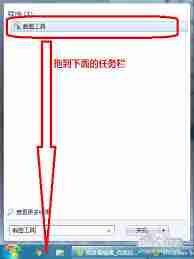
- 保存截图:截图完成后,截图工具会自动打开预览窗口。点击窗口上方的“保存”按钮,选择保存路径和文件名即可。
通过以上两种方法,您可以在 Windows 7 系统中轻松完成各种截图任务,从简单的全屏截图到复杂的区域截图,都能快速高效地完成。希望本教程能帮助您提升 Windows 7 系统的截图效率。
以上就是win7系统如何截图-win7系统截图技巧快速掌握的详细内容,更多请关注博览手游网其它相关文章!